آموزش حذف سوژه اضافه با فتوشاپ
۴ مهر ۱۴۰۲
ارسال شده توسط maryam.zn.71
2.17k بازدید
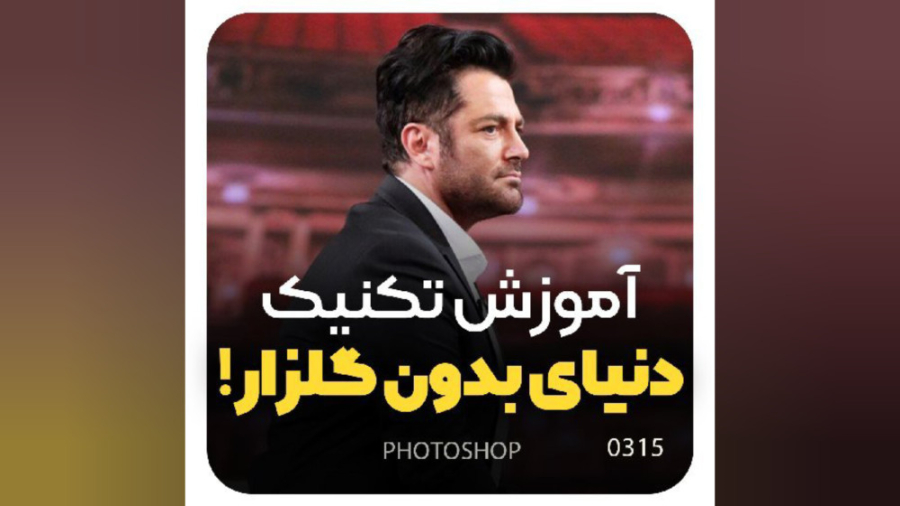
تصور کنید که در عکس، گاهی سوژه اضافه وجود دارد. ممکن است فکر کنید ادیت این عکس، کار زمان بر و طاقت فرسایی میباشد.
ولی اگر شما با یکی از تکنیک های حذف سوژه از بک گراند آشنایی داشتید کار برای شما راحت تر نبود؟
با استفاده از روش این مقاله، میتوانید سوژه و دیگر عناصر اضافه را از پس زمینه حذف کنید، پس با کافه آرتک تا آخر همراه باشید.
مراحل ادیت را به ترتیب زیر انجام بدهید:
- در ابتدا بعد از باز کردن نرمافزار فتوشاپ به منوی File > Open بروید تا عکس موردنظر خود را انتخاب کنید.
- سوژه را با یکی از ابزار های سلکت دوربری کنید، در این مقاله ما از ابزار پولیگونال لسو ( Polygonal Lasso Tool ) استفاده کردیم.
- جداسازی و سلکت سوژه را در قسمت هایی که به مبل وصل نیست باید با فاصله انجام دهید ولی قسمت هایی که با مبل تماس دارد را به دقت و فاصله کمتر انتخاب کنید.
- از منوی ادیت ( Edit ) گزینه Content aware fill را انتخاب کنید.
- در پنجرهای که باز میشود یک پیشنمایش از حذف سوژه را میتوانید ببینید.
- برای اصلاح قسمت های تخریب و قسمت هایی که نمیخواهید نمونه برداری شود با ابزار Sampling Brush Tool باید آنها را از محدوده سبز رنگ حذف کنید و OK را بزنید.
- کلیدهای ترکیبی ( Ctrl + D ) کنترل + D را بزنید تا از حالت انتخاب خارج شود.
- برای اطلاح باقی قسمت ها، با ابزار های دیگر روتوش مثل Patch قسمتهایی که نیاز به اصلاح دارد را روتوش کنید.
- در نهایت، تصویر را ذخیره کنید و از نتیجه حاصل شده لذت ببرید.
با استفاده از این روش، میتوانید تصاویر خود را به صورت حرفهای و با کیفیت بالا ویرایش کنید و عناصر و سوژه های اضافه را از عکس های خود حذف کنید و به نتایج بهتری دست یابید.
مدرس : جواد نبوی








دیدگاهتان را بنویسید